笔记本电脑数字小键盘如何禁用
发布时间:2022-10-11 16:06:39
来源:亿速云
阅读:789
作者:iii
栏目:系统运维
笔记本电脑数字小键盘如何禁用
笔记本电脑的数字小键盘通常位于主键盘的右侧,通过Num Lock键来切换数字输入和方向键功能。然而,在某些情况下,用户可能希望禁用数字小键盘,以避免误触或提高输入效率。本文将介绍几种常见的禁用笔记本电脑数字小键盘的方法。
方法一:使用Num Lock键
大多数笔记本电脑的键盘上都有一个Num Lock键,通常位于功能键(F1-F12)的某个位置。按下Num Lock键可以切换数字小键盘的启用和禁用状态。当Num Lock灯亮起时,数字小键盘处于启用状态;当Num Lock灯熄灭时,数字小键盘被禁用。
方法二:通过BIOS设置禁用
如果Num Lock键无法禁用数字小键盘,可以尝试通过BIOS设置来禁用。具体步骤如下:
重启笔记本电脑,并在启动时按下指定的键(通常是F2、F10、Del或Esc)进入BIOS设置界面。
在BIOS设置界面中,找到与键盘相关的设置选项,通常位于“Advanced”或“Peripheral”菜单下。
找到“Num Lock”或“Keypad”选项,将其设置为“Disabled”。
保存设置并退出BIOS,笔记本电脑将重新启动,数字小键盘将被禁用。
方法三:使用第三方软件
如果以上方法都无法满足需求,可以考虑使用第三方软件来禁用数字小键盘。例如,可以使用“SharpKeys”这样的键盘映射工具,将Num Lock键映射为其他功能,从而禁用数字小键盘。
总结
禁用笔记本电脑的数字小键盘可以通过Num Lock键、BIOS设置或第三方软件来实现。用户可以根据自己的需求和操作习惯选择合适的方法。禁用数字小键盘不仅可以避免误触,还能提高输入效率,特别是在需要频繁使用方向键的情况下。